如何手动恢复WordPress数据库
在上一篇文章中,我们介绍了如何手动备份WordPress数据库。今天我们来介绍一下,在网站出现问题时,如何将已…
在上一篇文章中,我们介绍了如何手动备份WordPress数据库。今天我们来介绍一下,在网站出现问题时,如何将已经备份的数据库文件重新导入到数据库中,尽快恢复网站的正常访问,减少网站损失。
恢复数据库的过程,实质就是将备份在本地计算机、网盘、或者其他介质中的数据库文件,导入到网络服务器中。需要特别注意的是,在向数据库中导入备份文件的时候,目标数据库最好是空白数据库。如果目标数据库中已经有内容存在,请务必先做好备份,防止导入文件覆盖掉现有数据。
下面,我们以将备份数据库文件恢复到空白数据库为例,介绍如何手动恢复WordPress网站数据库,对于别的建站程序也可以作为参考。
我们首先要在phpMyAdmin中创建一个数据库:
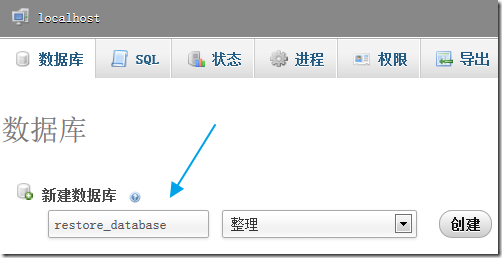
如果你使用的cPanel主机,登录cPanel管理系统后,在【数据库】(DataBase)部分找到【MySQL】,点击进入,然后创建数据库:
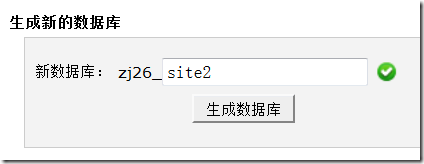
最好的情况是,目标数据库的名字最好和原来数据库名字保持一致,这样无需修改WordPress的配置文件。但是你已经注意到,不同的主机管理系统,可能存在不同的命名规则。如果你是在不同服务器之间转移网站,请务必注意,如果数据库名字不一样,则需要修改WordPress配置文件 wp-config.php 。
使用MySQL数据库管理工具phpMyAdmin备份数据库
第一步,登录主机管理系统,找到【phpMyAdmin】,点击进入。由于phpMyAdmin是免费开源软件,几乎所有服务商都提供该工具,如果你找不到,可以联系你的主机服务商寻求帮助。
在cPanel主机中,phpMyAdmin位于首页【数据库】(Database)部分,被翻译作【phpMy 管理】,有些不妥,但也可以理解其含义:php + MySQL + Admin,即 php 语言环境下 MySQL 数据库的管理工具。
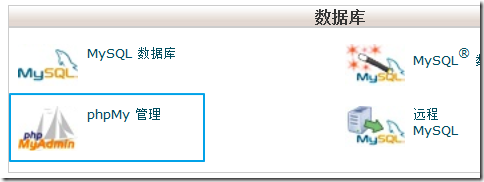
第二步,在左侧导航栏中,选择准备使用的数据库。选择【导入】(Import)。
第三步,点击【浏览…】(Browse…)按钮,选择本地计算机中的数据库备份文件。可以是zip或者gz压缩格式的备份文件。
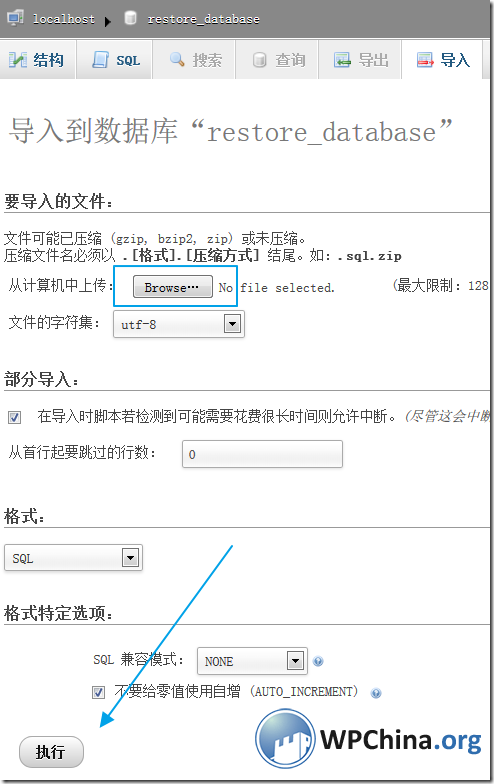
第四步,点击【执行】(Go)按钮,开始导入数据库中。
这样,就可以将已经备份的数据库导入到新的数据库文件中了。
再次提醒注意,如果你新的数据库信息(数据库名称、用户名、密码等)与网站配置文件 wp-config.php 文件中的配置信息不一致,需要你手动编辑 wp-config.php 配置文件。
本文收集自互联网,转载请注明来源。
如有侵权,请联系 wper_net@163.com 删除。

评论功能已经关闭!